コースページの検索
自分の名前が表示されるリストから、コースのリストを表示できます。 以前のコースに戻って、コンテンツの確認、資料の再利用、および将来のコースの準備を行うことができます。
教育機関は、ログイン後に表示されるページを制御します。
[コース]ページでは、すべてのコースにアクセスできます。 各コースカードには、コースID、コースタイトル、および講師が一覧表示されます。 コースに複数の教員がいる場合は、リストの[複数の教員]を選択します。 追加されている場合は、詳細情報を選択して説明とスケジュールを表示します。
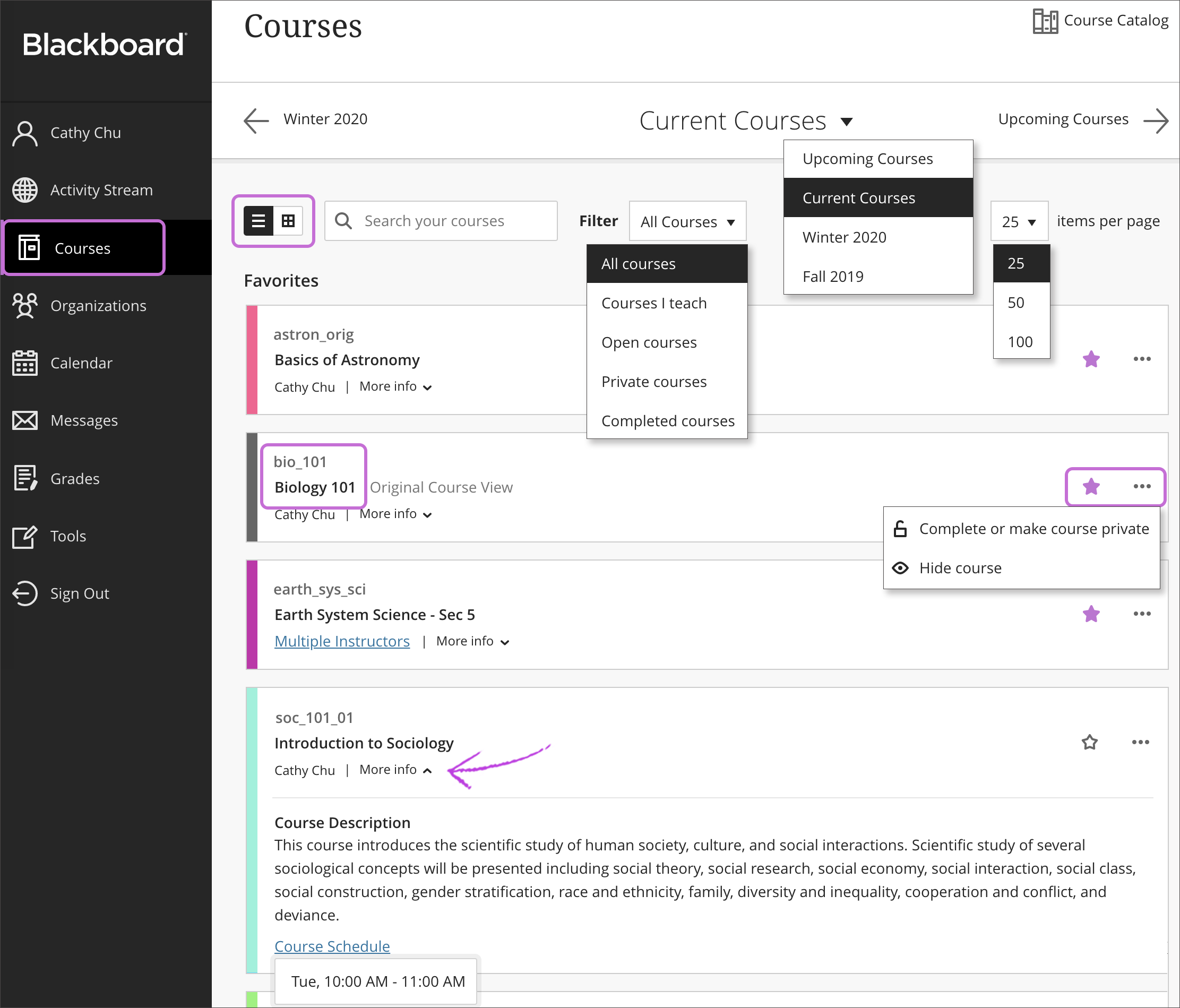
フィルタまたはあなたのリストを検索します。 ページの表示を変更するには、[フィルタ]メニューを使用します。 コースにアクセスしても、フィルタリングされたリストは維持されます。 別のページに移動すると、すべてのコースが再び表示されます。 現在のページのコースを検索するには、検索機能を使用します。
過去、現在、および今後のコースに移動します。 あなたはコースの多くを教える場合は、各ページに表示されるどのように多くを選択することができます。 リストの一番下には、長いリストをナビゲートするためのページセレクタがあります。
すぐにお気に入りを表示します。 コースに頻繁にアクセスする場合は、星型のアイコンを選択してお気に入りに追加し、リストの上部に表示することができます。 これ以上のスクロールはありません! 星のアイコンを再度選択すると、お気に入りからコースを削除できます。
リスト内のコースの順序を変更することはできません。 コースはアルファベット順に一覧表示され、用語ごとにグループ化され、最初に最新のコースが表示されます。 お気に入りはページの上部に表示されます。
コースを次の状態に設定できます:
- オープン:学生が参加する準備ができたら、コースを開くことができます。
- プライベート:コンテンツを追加または実験している間にコースをプライベートにし、準備ができたら学生に開くことができます。 学生はコースリストにプライベートコースを表示しますが、アクセスすることはできません。
有効期間中はコースを非公開にすることはできません。 ユーザがプライベートコースにアクセスする必要がある場合は、コースの設定について管理者にお問い合わせください。
- 非表示: コースリストからコースを非表示にして、ビューを整理することができます。 非表示のコースのアクティビティは、成績など、すべてのコースに関するグローバルページに表示されなくなりました。 コースを非表示にするオプションがあるのは、教員のみです。 非表示のコースを表示するには、[自分から非表示]でリストをフィルタリングします。>コースのメニューを開きます。>[コースを表示]を選択します。
- 完了:コースが終了したときにコースを完了するように設定することができますが、変更することはできません。 学生はコンテンツにアクセスできますが、コースに参加することはできません。 たとえば、掲示板に返信したり、課題を提出したりすることはできません。 あなたが望むように、オープンまたはプライベートにコースを返すことができます。 ただし、コースに終了日が設定されていて、終了日が経過すると、学生はコースにアクセスできなくなります。 そのため、コースを完了し、終了日後に再度開いた場合、学生はコースにアクセスできません。
コースを完了するか、またはあなたの決定を逆転させることの詳細
ビューを変更します。 [コース]ページは、リストまたはグリッドとして表示できます。 グリッドビューでは、コースカードの画像をカスタマイズできます。
画像の最小サイズは1200×300ピクセルで、縦横比は4:1です。 最高の品質を確保するために、この測定を使用してください。 コースカードの画像の右上隅にあるメニューを開き、[コース画像の編集]を選択して新しい画像をアップロードします。
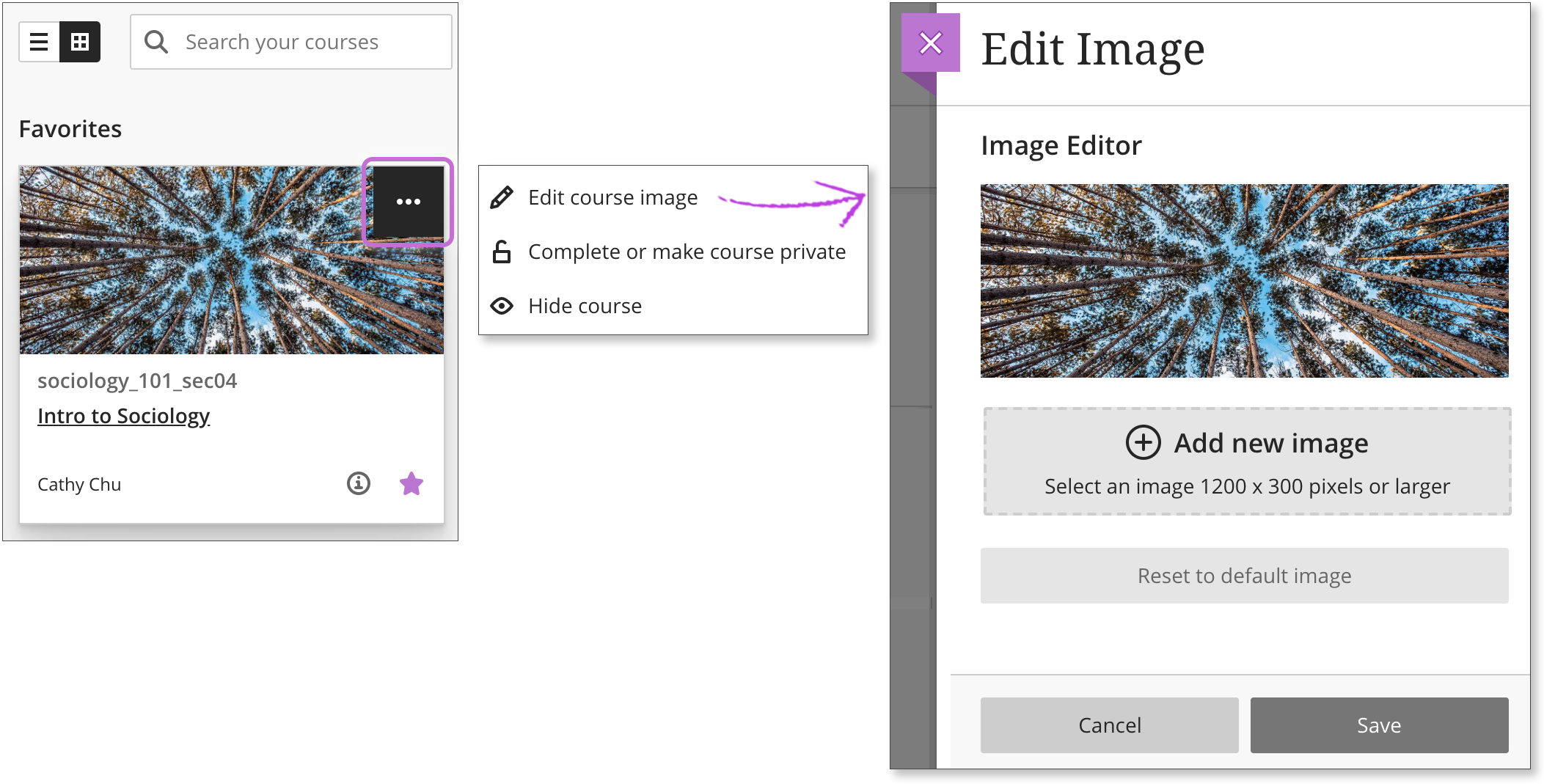
コースカードの画像にはテキストは推奨されません。 テキストを使用する場合は、画像内のテキストを垂直方向と水平方向の両方で中央に配置します。 長いテキストを複数の行に折り返すと、テキストが小さいブレークポイントで切り取られないようになります。
用語はどのように機能しますか?
用語は、教育機関が学術カレンダーに従ってコースを編成するのに役立つ期間を定義したものです。 教育機関は、用語を使用してコースをグループ化し、利用可能性を一括で制御できます。
用語の開始日と終了日は、関連付けられたコースがコースページに表示される場所を制御します:
- 期間の期間が経過した場合、コースは過去のコースに表示され、期間名がページタイトルとして表示されます。 学生はこれらのコースにアクセスできません。
- 期間が現在の場合、コースは現在のコースに表示され、用語名がグループとして表示されます。
- 用語の開始日と終了日が両方とも将来の場合、コースは用語名をグループとして今後のコースに表示されます。 学生はこれらのコースにアクセスできません。
コースが用語に関連付けられていない場合、またはカスタムの開始日と終了日を使用しており、現在アクティブである場合は、[現在のコース]ページの[分類された日付]グループに表示されます。 学期以外のコースは、終了時に過去のコースページに表示され、将来開始する場合は今後のコースページに表示されます。
コースカタログの参照
コースカタログを使用して、教育機関で提供されているコースを参照できます。 コースカタログのリンクは、[コース]ページにあります。
カタログでは、これらのフィールドに基づいてコースを検索できます:
- コースID
- コース名
- コース説明
- コースインストラクター
- コース用語
フィールドタイプを選択したら、検索語またはフレーズを入力します。 既定では、検索では検索語を含むコースが検索されます。 この操作を変更して、検索語と同じコースまたは検索語で始まるコースを検索することができます。 利用可能なコースの完全なリストを表示するには、[空白ではない]を選択することもできます。
[移動]を選択して検索を開始します。 結果のリストが長すぎる場合は、作成日フィルターを使用して結果を絞り込むことができます。 日付を選択し、コースがその日付の前または後に作成されたかどうかを選択します。
コンテンツをプレビューするには、結果でコースを選択します。 コースで自己登録が許可されている場合は、すぐにコースに登録できます。 コースカタログで、コースのメニューを開き、[登録]を選択します。